大白菜是很流行的一款U盘启动盘制作工具,大白菜pe内置的装机工具支持自动识别、挂载、提取安装文件,并自动进行系统安装和引导修复过程,功能非常强大,几乎可以做到一键安装,很多人还不清楚大白菜一键装系统步骤是什么,做好大白菜启动盘之后,设置电脑从U盘启动即可安装系统,下面小编跟大家介绍大白菜一键安装系统教程。大家快来看看吧。
1、将制作好的U盘启动盘插入电脑,然后回车进入大白菜PE菜单,通过【↑↓】键选择【启动Win10 X64 PE(2G以上内存)】,然后回车进入winpe桌面。

2、在进入一键重装界面后,点击【打开】选择你想要安装的win10系统以及安装路径(一般默认为C盘),然后点击【执行】。

3、选择好所需系统,点击【下一步】,完成后点击【立即安装】


4、会跳出一个关于还原设置的弹窗,选择【是】。(PS:建议网卡驱动与USB驱动都勾选,以免重装系统之后出现无法正常上网以及USB无法识别的情况。)
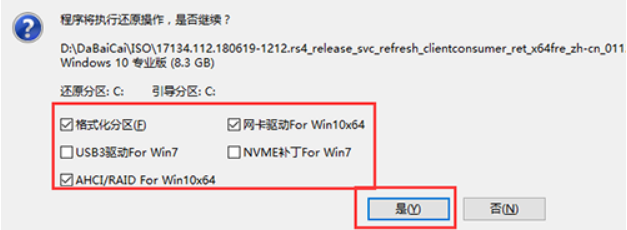
5、勾选【完成后重启】,一定要在重启前拔掉U盘,以免再次进入大白菜PE系统。

6、重启后会自动完成系统部署以及各种激活程序,只需要耐心等待即可,直到成功进入新系统界面。

以上就是戴尔笔记本大白菜一键重装系统的教程啦,希望能帮助到大家。

大白菜是很流行的一款U盘启动盘制作工具,大白菜pe内置的装机工具支持自动识别、挂载、提取安装文件,并自动进行系统安装和引导修复过程,功能非常强大,几乎可以做到一键安装,很多人还不清楚大白菜一键装系统步骤是什么,做好大白菜启动盘之后,设置电脑从U盘启动即可安装系统,下面小编跟大家介绍大白菜一键安装系统教程。大家快来看看吧。
1、将制作好的U盘启动盘插入电脑,然后回车进入大白菜PE菜单,通过【↑↓】键选择【启动Win10 X64 PE(2G以上内存)】,然后回车进入winpe桌面。

2、在进入一键重装界面后,点击【打开】选择你想要安装的win10系统以及安装路径(一般默认为C盘),然后点击【执行】。

3、选择好所需系统,点击【下一步】,完成后点击【立即安装】


4、会跳出一个关于还原设置的弹窗,选择【是】。(PS:建议网卡驱动与USB驱动都勾选,以免重装系统之后出现无法正常上网以及USB无法识别的情况。)
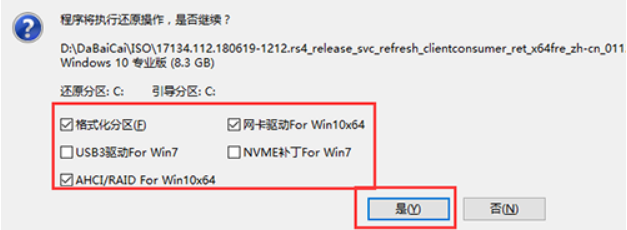
5、勾选【完成后重启】,一定要在重启前拔掉U盘,以免再次进入大白菜PE系统。

6、重启后会自动完成系统部署以及各种激活程序,只需要耐心等待即可,直到成功进入新系统界面。

以上就是戴尔笔记本大白菜一键重装系统的教程啦,希望能帮助到大家。




